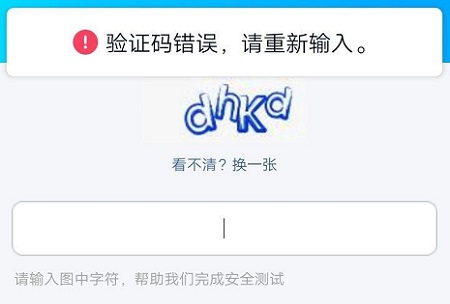Windows任务栏故障多?轻松修复,体验流畅无阻
大家好,Windows任务栏故障多?轻松修复,体验流畅无阻相信很多的网友都不是很明白,包括也是一样,不过没有关系,接下来就来为大家分享关于Windows任务栏故障多?轻松修复,体验流畅无阻和的一些知识点,大家可以关注收藏,免得下次来找不到哦,下面我们开始吧!
这位仁兄,先别急着进入注册表,先在任务栏上点击鼠标右键,选择“设置”,弹出的界面中下拉找到“通知区域”。
点击“选择哪些图标显示在任务栏上”后,使用后面的滑动开关,测试调整后会不会发生变化,如果此时操作没有任何反应的话,直接进入注册表吧!
在注册表中定位到
HKEY_CURRENT_USERSoftwareClassesLocal SettingsSoftwareMicrosoftWindowsCurrentVersionTrayNotify
然后按住Ctrl+Shift键,用鼠标右键点击任务栏,会出现新的“退出资源管理器”选项,选择它(或用任务管理器找到)Explorer.exe进程将其关闭)。
完成上面的操作后,就可以在注册表刚才的位置右侧删除“IconStreams”和“UserStartTime”这两项(按住Ctrl可同时选择后,在其中一项中用鼠标右键选择删除)。
之后只要召唤出任务管理器(Ctrl+Shift+Del,选择任务管理器),点击左上角的“文件-运行新任务”,输入Explorer后确定就能重置任务栏所有图标,解决无法启动系统功能和应用程序的问题。
Win+R组合键打开“运行”,执行下面的命令行
%AppData%MicrosoftInternet ExplorerQuick LaunchUser PinnedTaskBar

将里面的图标等都备份到别处(或直接进入C:Users用户名AppDataRoamingMicrosoftInternet ExplorerQuick LaunchUser PinnedTaskBar此路径)。
再进入注册表
HKEY_CURRENT_USERSoftwareMicrosoftWindowsCurrentVersionExplorerTaskband
在左侧的“Taskband”上点击鼠标右键,选择“导出”,和图标保存在一起。备份任务栏的工作就算完成了(如果之前你曾参照我们的文章,为系统增加了功能,也可以按此步骤备份注册表相关项目,重装系统后就不用再折腾反复折腾注册表了)。
至于恢复的过程也很简单,将之前备份的图标原位粘贴回去,打开注册表,在左上角选择“文件-导入”,将之前备份的注册表文件导入到注册表中即可。
其实很好办,只要2步就能搞定的说。首先我们用鼠标右键点击“此电脑”,选择“固定到开始屏幕”,
再点击左下角的Win徽标键,在磁贴界面找到它们,右键选择“更多-固定到任务栏”就可以了。
看,是不是“此电脑”等项目都有着独立图标,操作起来很有Mac的感觉吧。
声明:本文内容仅代表作者个人观点,与本站立场无关。如有内容侵犯您的合法权益,请及时与我们联系,我们将第一时间安排处理。
-
 命运神界梦境链接刷什么初始好 开局必备强力角色伙伴攻略 网游问答20人阅读
命运神界梦境链接刷什么初始好 开局必备强力角色伙伴攻略 网游问答20人阅读 -
 复苏的魔女奇芬攻略 网游问答7人阅读
复苏的魔女奇芬攻略 网游问答7人阅读